Sisällön aihe:
Linux-järjestelmien avulla käyttäjien on suhteellisen helppoa hallita muistia ja luoda manuaalisia osioita. Yleensä on muutamia syitä, miksi ihmiset valitsevat manuaalisten osioiden luomisen itse: käyttäjätietojen erottaminen järjestelmätiedostoista, mikä tekee järjestelmän päivittämisestä helppoa menettämättä henkilökohtaisia tietoja, manuaalisen kaksoiskäynnistyksen luominen muiden käyttöjärjestelmien kanssa (esim. Windows), varaamalla räätälöityä levytilaa, joka hyödyttää käyttäjiä, joilla on erityisiä vaatimuksia erityyppisten tietojen, kuten tietokantojen, multimediatiedostojen tai virtuaalikoneiden, hallintaan. Lisäksi luomalla erilliset osiot eri tiedostojärjestelmille, kuten swap, root tai boot, jokainen osio voidaan optimoida sen käyttöä varten ja voimme parantaa Linux-järjestelmän yleistä suorituskykyä.
Kaiken kaikkiaan manuaalinen osiointi antaa Linux-käyttäjille paremman hallinnan käyttöjärjestelmästään ja voi auttaa heitä optimoimaan sen suorituskyvyn tarpeidensa mukaan. Se on kuitenkin monimutkainen prosessi ja voi aiheuttaa melkoisesti vahinkoa levytilalle ilman asianmukaisia ohjeita. Tässä opetusohjelmassa annamme yleiset ohjeet manuaalisten osioiden luomiseen Pop!_OS:ssä ja kuinka voit räätälöidä allokointiprosessin omien tarpeidesi mukaan.
Yleiset osiot Linux-järjestelmissä
Ennen kuin aloitamme, on syytä korostaa, että ei ole olemassa yksiselitteistä vastausta siihen, mitä ja kuinka monta osiota tulisi käyttää, koska monet tekijät, mukaan lukien Linux-jakelu, laitteistokokoonpano ja Linux-järjestelmän käyttötarkoitus tule mukaan peliin. Jotkut Linux-asennuksen yleiset osiot voivat kuitenkin sisältää seuraavat:
- /: Tämä osio on ensisijainen (juuri)osio, joka sisältää kaikki Linuxin järjestelmätiedostot. /home-osio sisältyy myös pääosioon monissa Linux-jakeluissa, jotka tunnetaan 'yksittäisenä osiona'.
- /boot: Tämä osio sisältää käynnistyslataimen, joka tarvitaan järjestelmän käynnistämiseen.
- /swap: Tätä osiota voidaan käyttää virtuaalimuistina, kun järjestelmän fyysinen muisti loppuu.
On myös muutamia muita osioita, kuten /home (käyttäjätietojen ja henkilökohtaisten tiedostojen tallentamiseen), /var (muuttujatietojen ja järjestelmälokien tallentamiseen), /data (samanlainen kuin /home) tai /tmp (tallennusta varten) väliaikaiset tiedostot), jotka näkyvät yleisesti käyttäjän määrittämissä Linux-osioissa.
Tässä artikkelissa keskitymme vain aiemmin mainittuihin neljään osioon, mutta olet aina tervetullut lisäämään muita osioita, joita pidät henkilökohtaisesti hyödyllisinä. Toinen tärkeä huomautus on muistaa varmuuskopioida kaikki tiedot perusteellisesti ennen kuin teet muutoksia levytilaan. Muussa tapauksessa seuraava prosessi saattaa peukaloida tietojasi, ja niiden kaikkien palauttaminen olisi vaikeaa.
Käytä GPartedia Pop!_OS:ssä osioiden muokkaamiseen
GParted on osion muokkausohjelma, joka on saatavilla Pop!_OS-käyttöjärjestelmässä. Se sisältää graafisen käyttöliittymän (GUI), jonka avulla käyttäjät voivat hallita kiintolevynsä osioita luomalla, poistamalla, muuttamalla tai siirtämällä osioita sekä muuttamalla tiedostojärjestelmän tyyppiä ja muotoa. Se tukee erilaisia tiedostojärjestelmiä, kuten ext2, ext3, ext4, NTFS, FAT16, FAT32 ja paljon muuta.
GParted voidaan asentaa joko Pop!_OS-sovelluskaupasta tai se voidaan asentaa terminaalikomennolla: sudo apt-get install gparted .
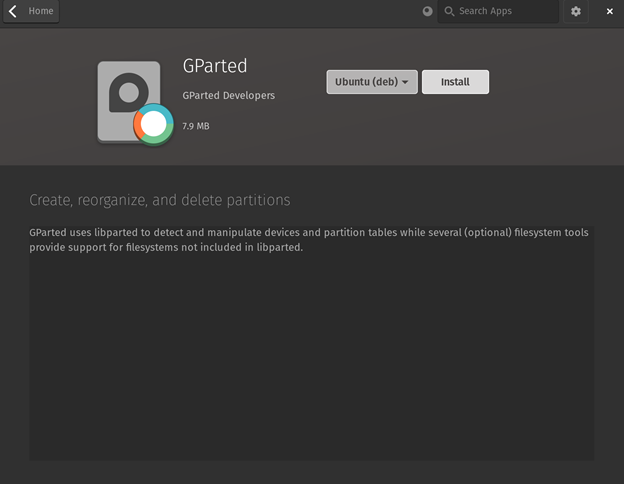
Tässä artikkelissa käytämme GPartedia hallitsemaan tehokkaasti manuaalisia levyosioita Pop!_OS:ssä.
Vaihda osio
Sivutusosio on valinnainen, ja sen avulla järjestelmät voivat jatkaa toimintaansa, vaikka sen fyysinen muisti loppuisi, mikä estää kaatumiset ja muut suorituskykyongelmat. On kuitenkin tärkeää huomata, että vahvalla swap-osioon luotolla voi myös olla tiettyjä seurauksia, kuten järjestelmän hidastumista. Siksi on yleensä suositeltavaa, että sinulla on tarpeeksi fyysistä muistia järjestelmän tarpeiden täyttämiseen sen sijaan, että luottaisit swap-osioon.
Suositeltu swap-koko on kaksinkertainen RAM-muistin kokoon verrattuna. Mutta nykyaikaisissa tietokoneissa, erityisesti niissä, joissa on suuri RAMS (jopa 128 Gt), tämä ei enää sovellu. Esimerkiksi esimerkkitietokoneen RAM-muisti on 32 Gt ja 6 Gt swap-muistia riittää.
Swap-tiedostojärjestelmä on 'linux-swap'.
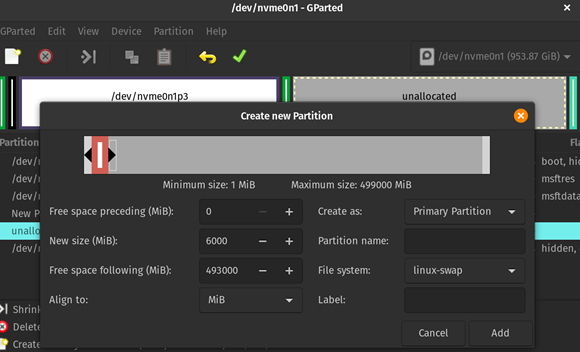
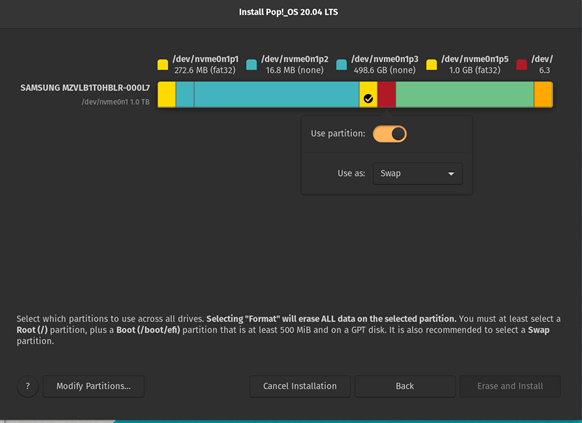
Käynnistysosio
Linux-järjestelmien käynnistysosio sisältää tiedostot, jotka ovat välttämättömiä järjestelmän käynnistymiselle. Nämä tiedostot sisältävät käynnistyslataimen ja ytimen.
Sen koko on yleensä pieni, kuten 100 Mt, ja se sijaitsee yleensä kiintolevyn alussa. Se on alustettu tiedostojärjestelmällä, kuten ext4, ja se asennetaan juuritiedostojärjestelmän /boot-hakemistoon. Jos levylläsi on enemmän kuin tarpeeksi tilaa, voimme käyttää jopa 1 Gt varmuuden vuoksi. Mutta yleensä 512 Mt on enemmän kuin tarpeeksi.
Tiedoston /boot tiedostojärjestelmä on 'fat32'.
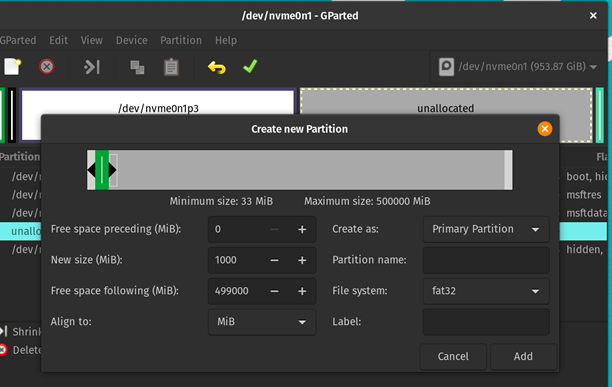
Juuriosio
Pääosio (jota yleensä merkitään '/') sisältää juuritiedostojärjestelmän ja on Linuxin tiedostojärjestelmähierarkian perusta. Se sisältää kaikki käyttöjärjestelmän toiminnan edellyttämät tiedostot, mukaan lukien määritystiedostot, kirjastot ja suoritettavat tiedostot sekä käyttäjien kotihakemistot ja lokit. Tätä kutsutaan 'yhden osion' asetukseksi, mikä tarkoittaa, että juuriosio sisältää koko tiedostojärjestelmän, joten järjestelmän hallinta on helppoa.
Yksittäisen osion määrittäminen saattaa kuitenkin myös vaikeuttaa käyttäjätietojen hallintaa, koska sillä on taipumus kokea järjestelmän täydellinen korruptio, kun yksi osio menee pieleen. Siksi käyttäjät haluavat joskus erillisen osion /homea varten kaikkien käyttäjätietojen tallentamiseksi. Tässä artikkelissa käytämme yhden osion asennusta, mutta olet enemmän kuin tervetullut luomaan oman /home-osion.
Pääosio on yleensä Linux-järjestelmän suurin osio. Siksi voimme varata loput levytilasta suoraan /rootille.
Tiedostojärjestelmä /(root) on 'ext4'.
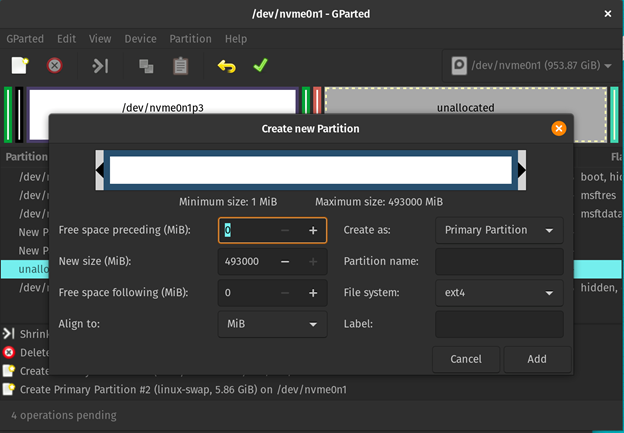
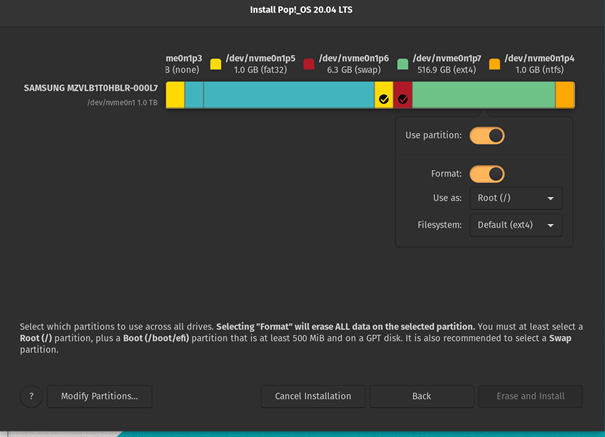
Poista ja asenna
Kun olet varmistanut, että jokainen osio on oikea, voimme napsauttaa punaista 'Poista ja asenna' -painiketta. Kun laitteen osiointi on tehty, voimme käynnistää laitteen uudelleen.

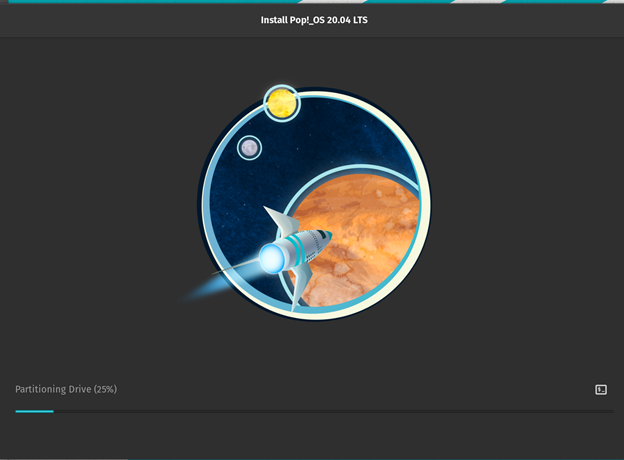
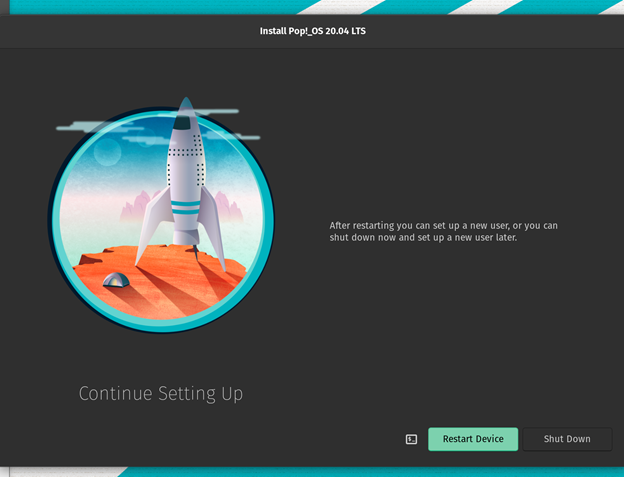
Nyt Pop!_OS:n manuaalinen osio on valmis.
Johtopäätös
Tässä artikkelissa esittelimme yleiset osiot ja niiden tiedostomuodot Linux-järjestelmissä ja osoitimme, kuinka manuaaliset osiot luodaan Pop!_OS:ssä. Osoitimme sinulle myös, kuinka voit mukauttaa kutakin osiota niin, että ne vastaavat tarpeitasi.